PlayStation 4, en spelkonsol för hemmabruk, utvecklades av Sony som en uppföljare till PS3. PS4 innebar ett stort kliv framåt jämfört med PS3, med en betydligt mer optimerad spelupplevelse och förbättrad hårdvara. Många spelentusiaster äger fortfarande en PS4. Om du har skapat och lagt till konton i din familjehantering, kan det vara bra att veta hur du enkelt tar bort dessa. Den här guiden beskriver hur du tar bort en familjemedlem på PS4, tar bort någon från familjehanteringen, byter familjeadministratör på PS4 och konverterar ditt barns konto till ett föräldrakonto på PS4. Låt oss börja!
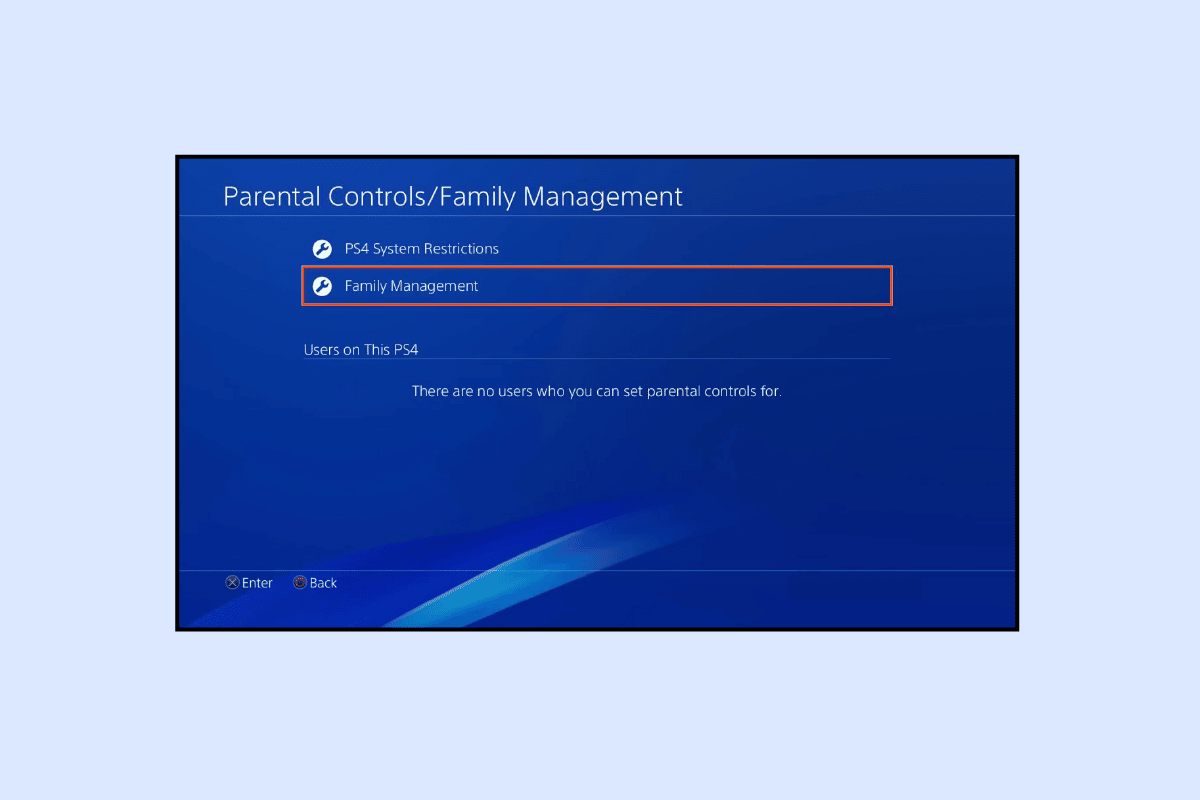
Att ta bort en familjemedlem från din PS4
Här följer en detaljerad beskrivning av hur du tar bort en familjemedlem från din PS4. Läs vidare för fullständig information.
Hur avlägsnar man någon från familjehanteringen?
Följ dessa steg för att ta bort en användare från familjehanteringen:
1. Gå till inställningarna på din PS4.

2. Välj ”Föräldrakontroll/Familjehantering”.
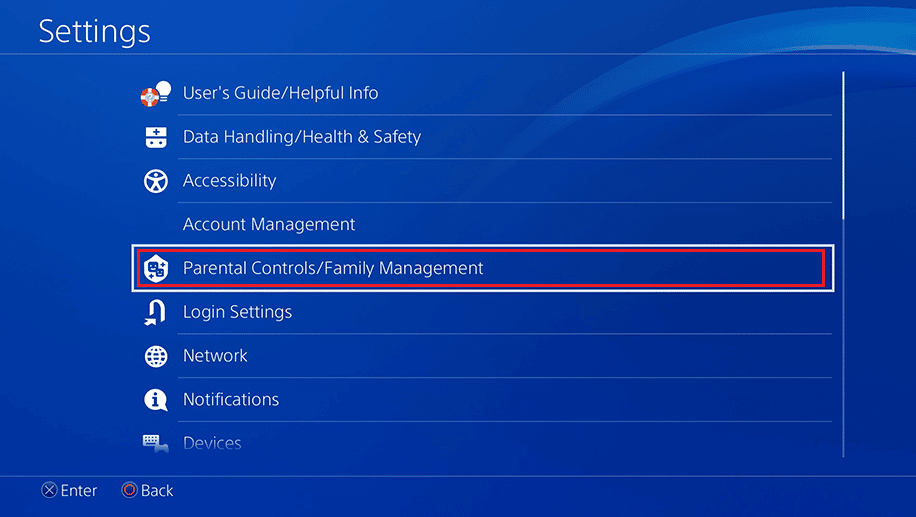
3. Välj ”Familjehantering”.
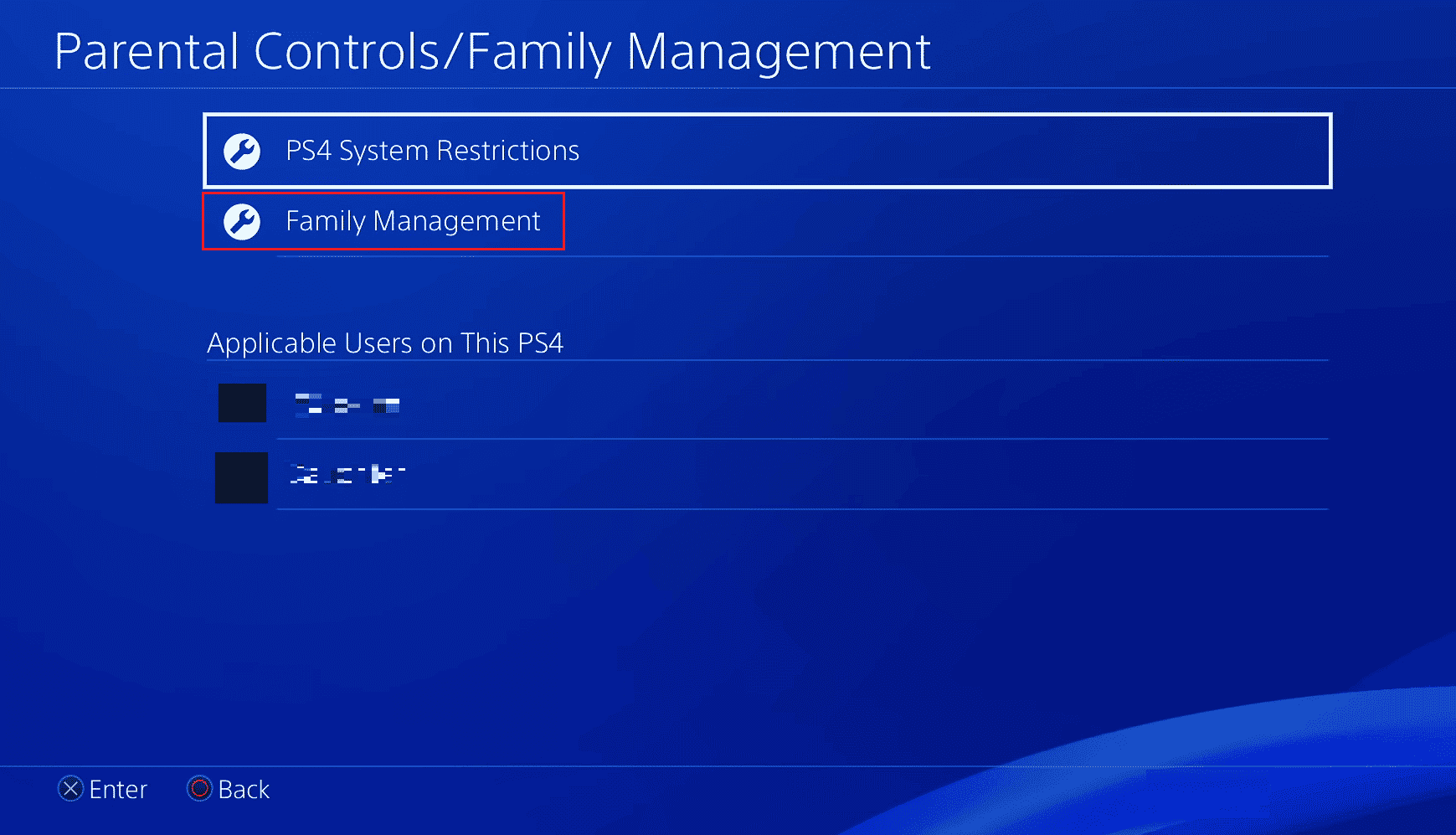
4. Välj det PS4-konto du vill ta bort.
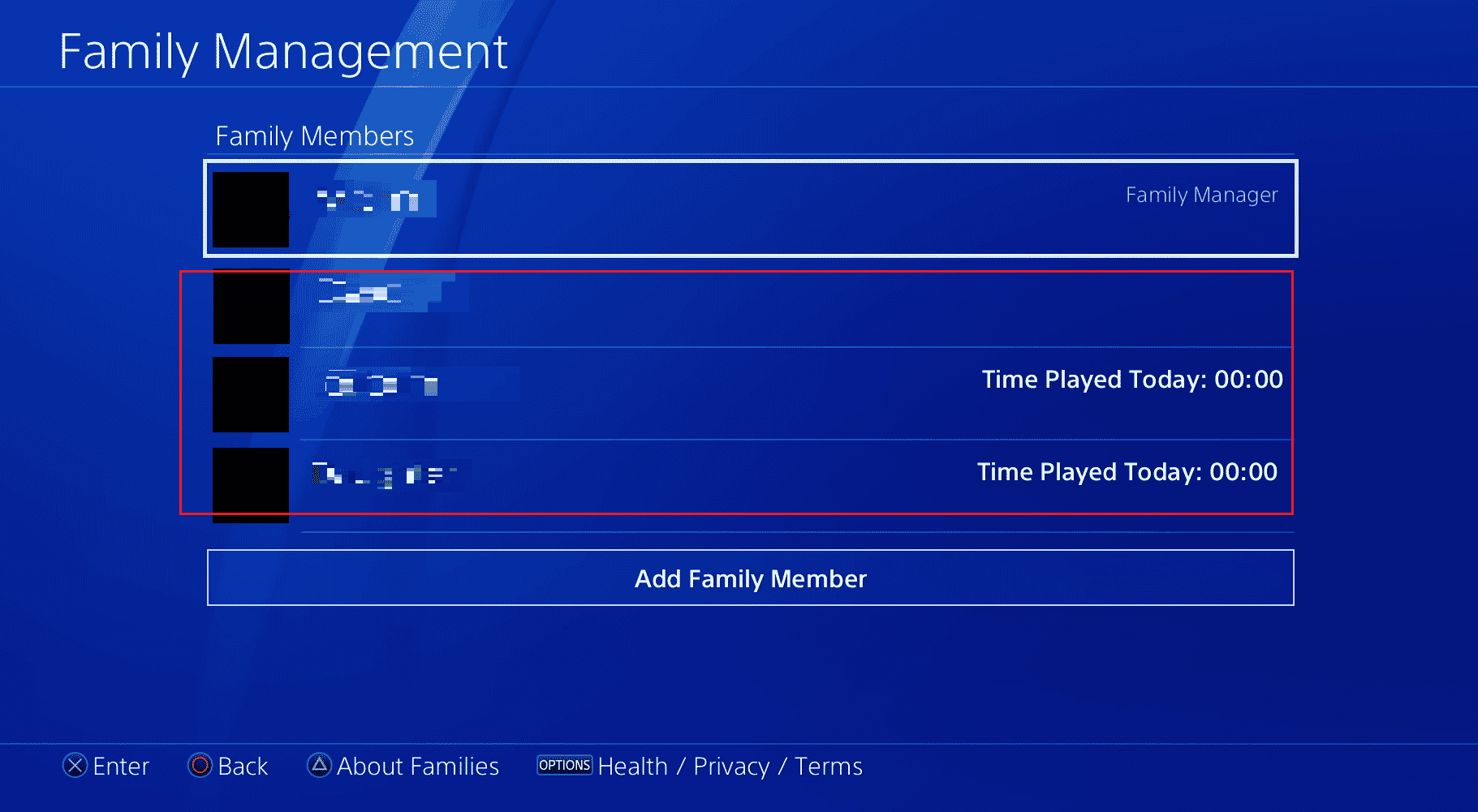
5. Välj alternativet ”Ta bort från din familj”.
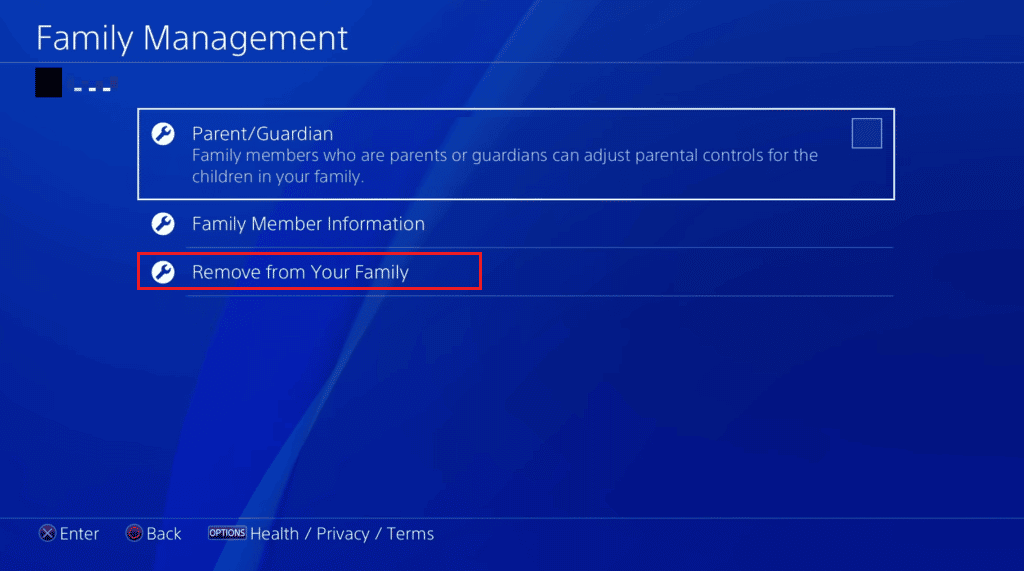
Hur tar man bort en familjemedlem på PS4?
Du kan ta bort en familjemedlem från familjehanteringen på din PS4 genom att följa stegen ovan.
Kan man ändra familjehanterare på PS4?
Det finns ingen direkt inställning för att byta huvudadministratör på PS4. Du kan däremot lägga till andra vuxna som föräldrar eller vårdnadshavare. Det ger dem möjlighet att använda de restriktiva funktionerna på PS4 och de kan fungera som sekundära familjeadministratörer.
Varför kan man inte ta bort en familjemedlem på PS4?
Du kan inte ta bort ett barnkonto eller den ursprungliga familjeadministratören från PS4. Du kan endast ta bort andra vuxenkonton som lagts till som extra administratörer.
Hur ändrar du ditt PSN-konto från barn till vuxen?
Här är stegen för att ändra ett PSN-konto från barn till vuxen:
1. Välj inställningar på din PS4.
2. Öppna ”Kontohantering”.
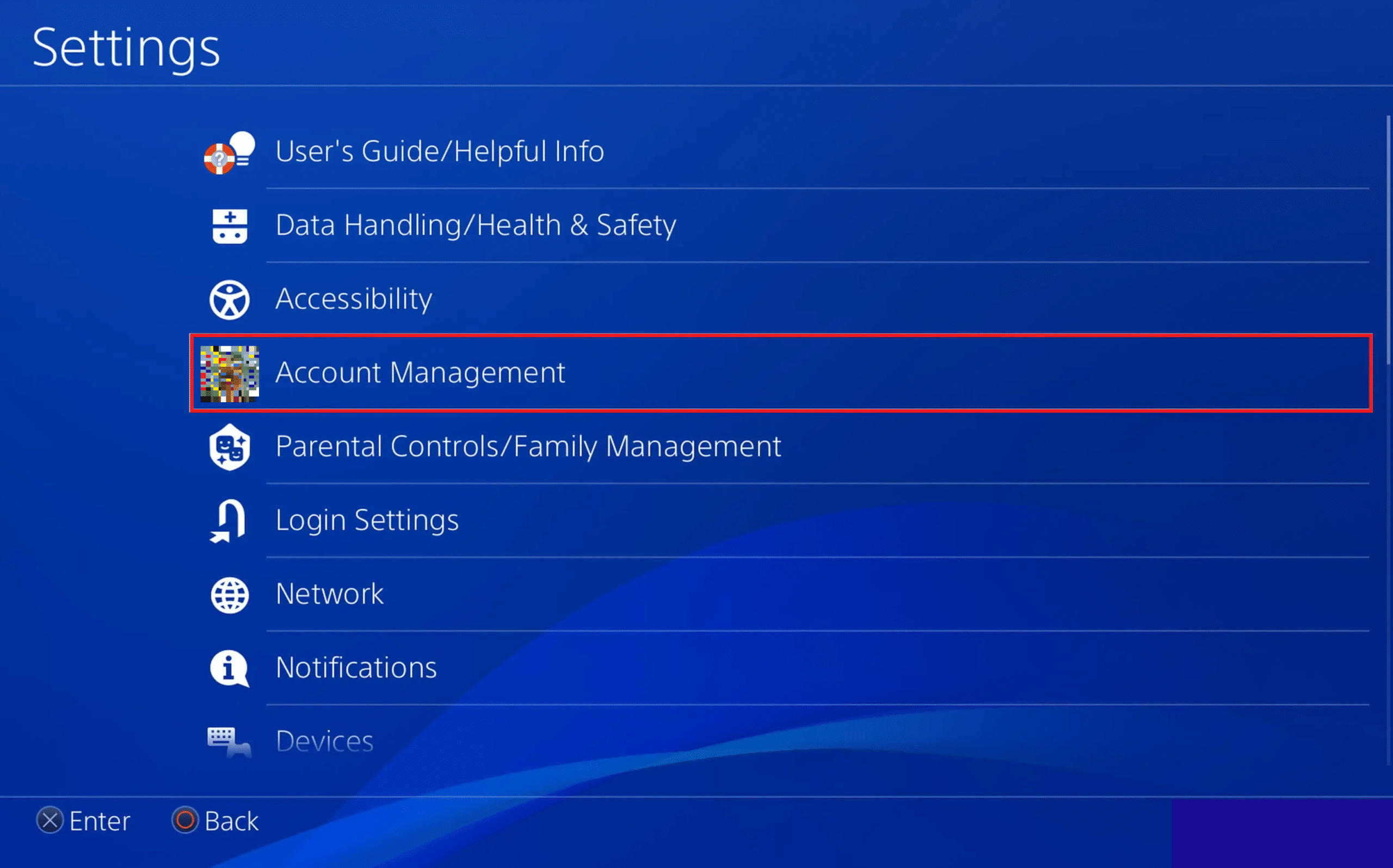
3. Välj ”Kontoinformation”.
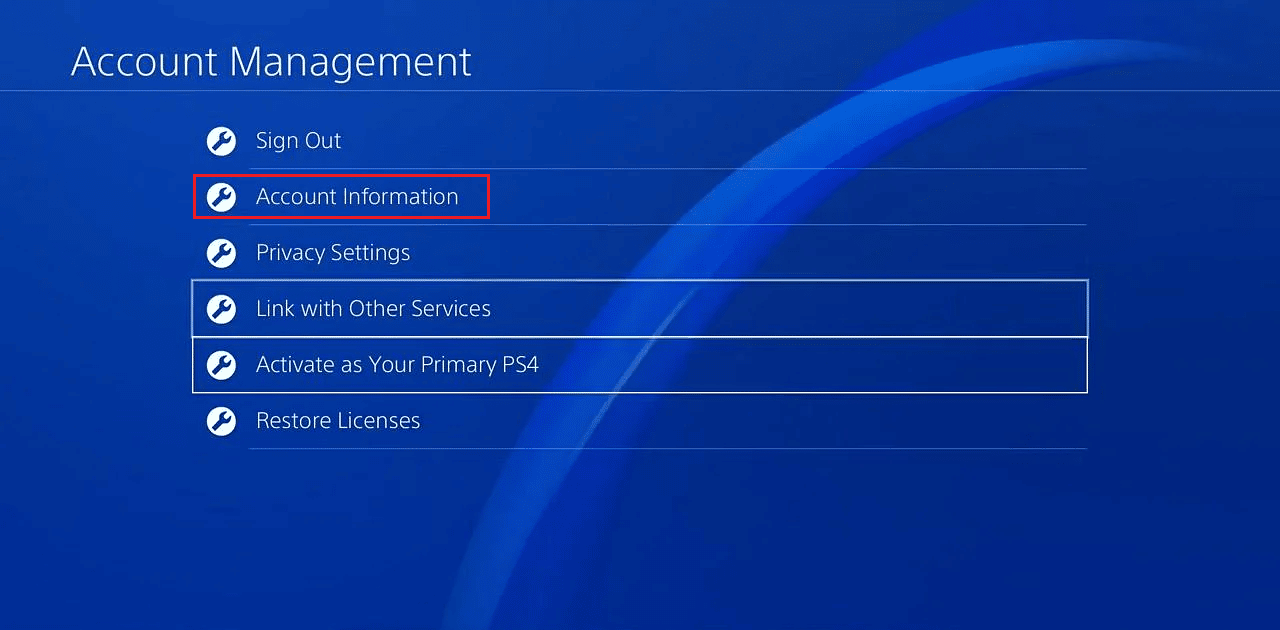
4. Välj sedan ”Uppgradera ditt konto”.
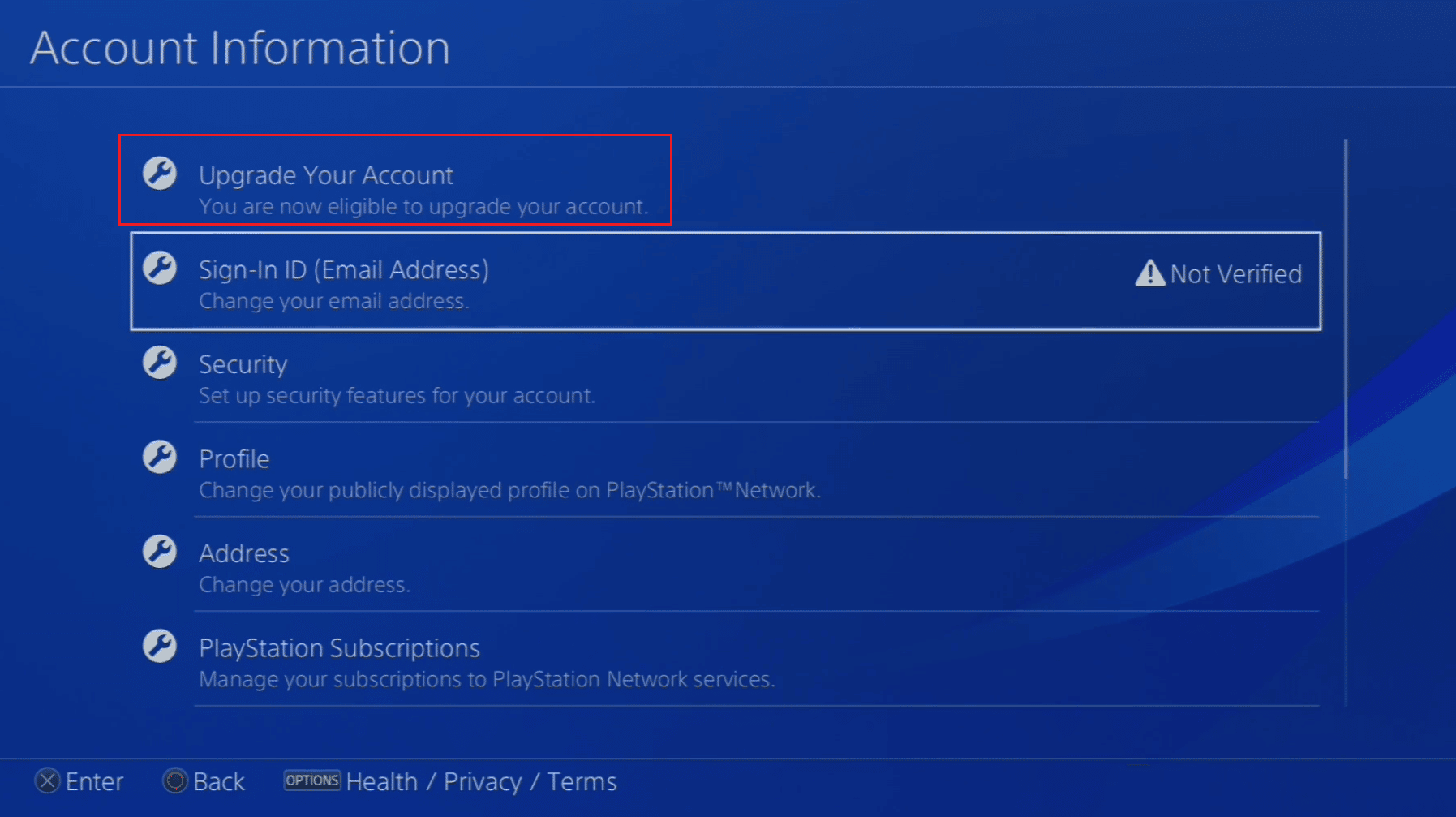
5. Klicka på ”Uppgradera ditt konto”.
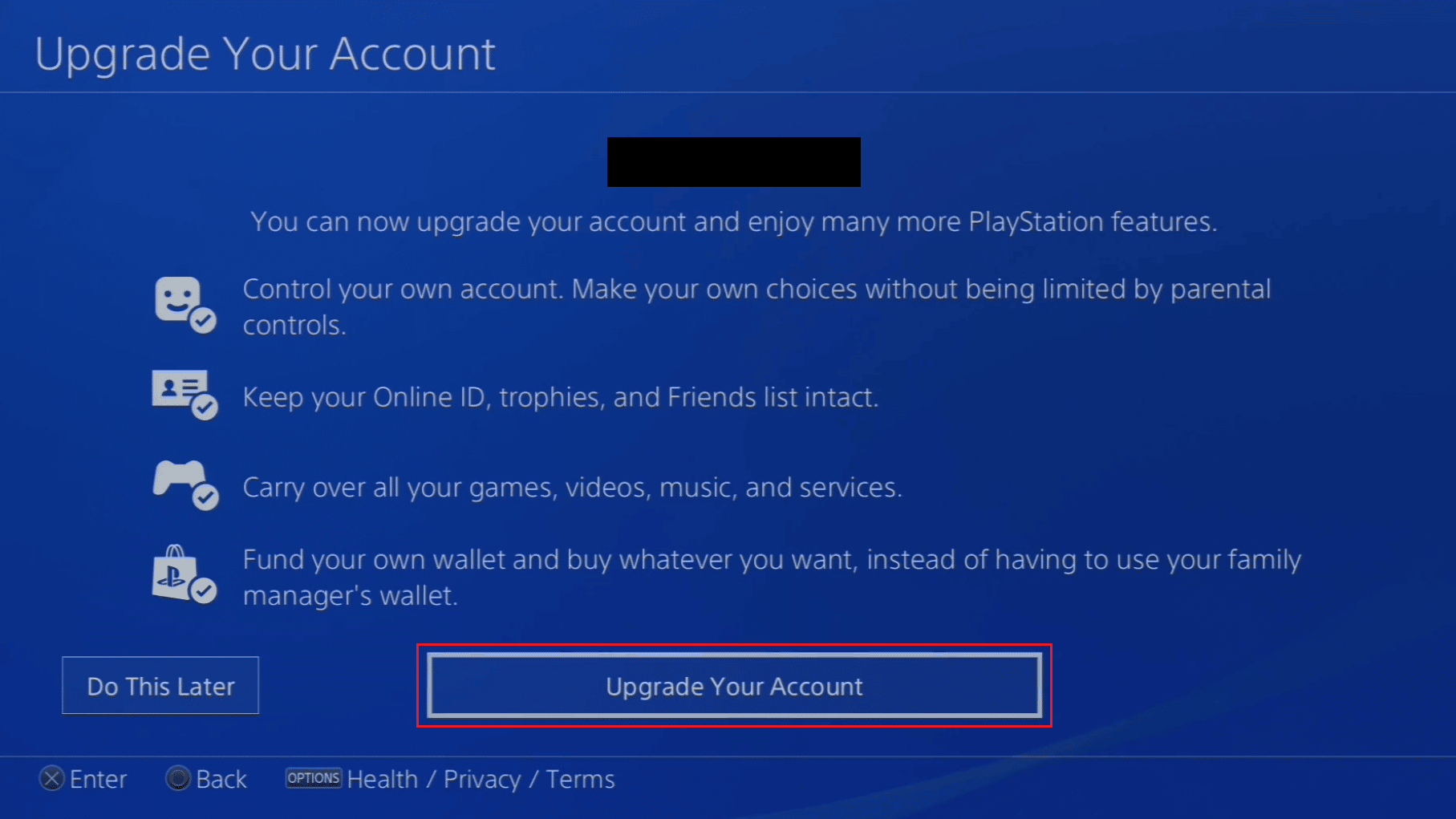
6. Godkänn användarvillkoren och följ instruktionerna på skärmen för att konvertera kontot till ett vuxenkonto.
Hur ändrar du ditt barns konto till ett föräldrakonto på PS4?
Det går inte att ändra ett barnkonto till ett föräldrakonto direkt. Barnet måste fylla 18 år för att kontot ska kunna användas som ett vuxen- eller föräldrakonto.
Hur tar du bort ett barn från ditt Sony-konto?
Du kan inte ta bort ett barn från ditt Sony- eller PS4-familjehanteringskonto. Du kan dock begränsa barnets tillgång till internet via deras konto, med följande steg.
1. Gå till inställningarna på din PS4.
2. Välj ”Föräldrakontroll/Familjehantering” och ange lösenordet för systembegränsningar.
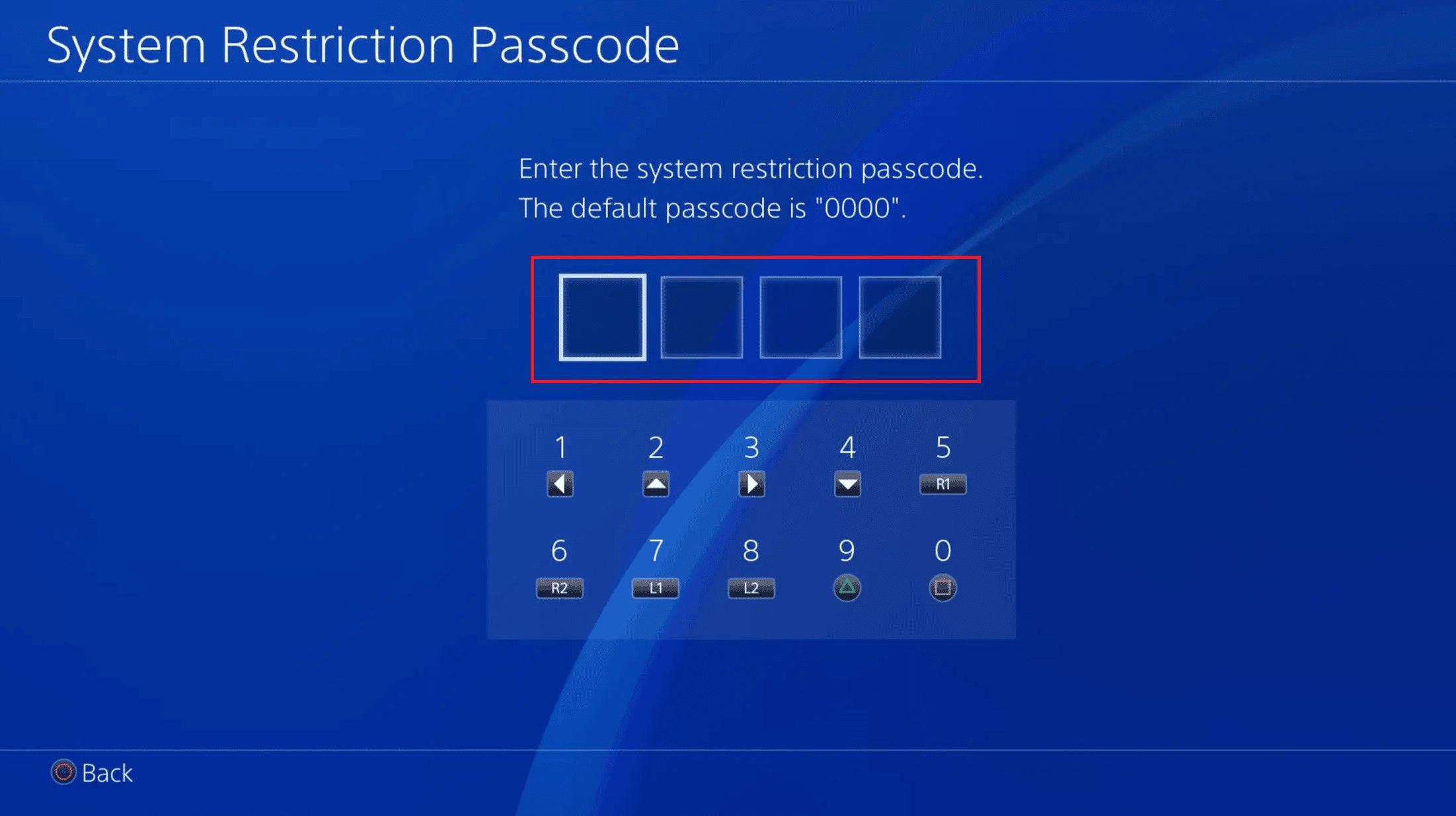
3. Välj den användare vars åtkomst du vill begränsa.
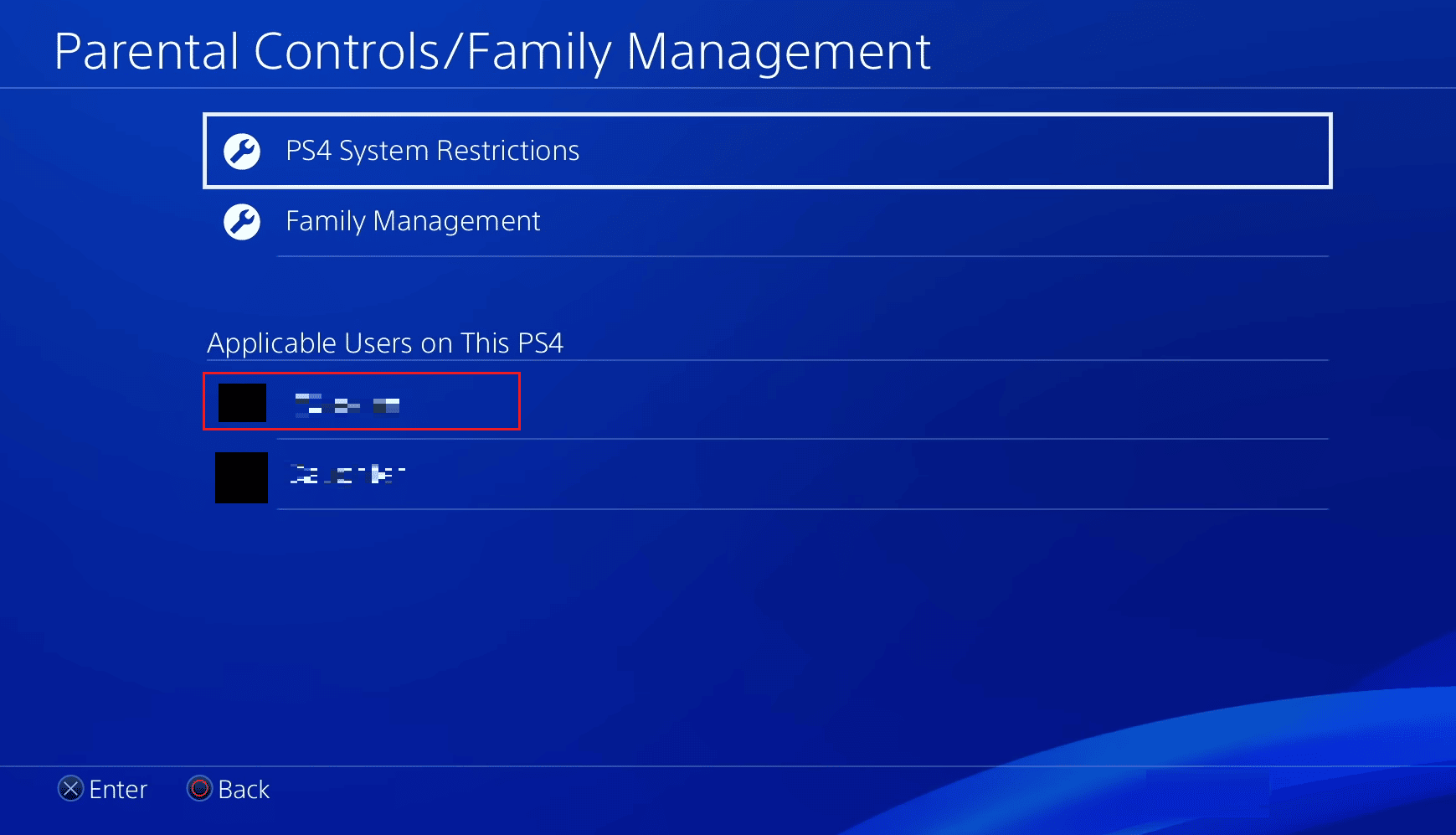
4. Anpassa nätverksfunktionerna enligt följande inställningar:
- Kommunicera med andra spelare: Inte tillåtet
- Visa innehåll skapat av andra spelare: Inte tillåtet
- Åldersfiltrering för onlineinnehåll: På
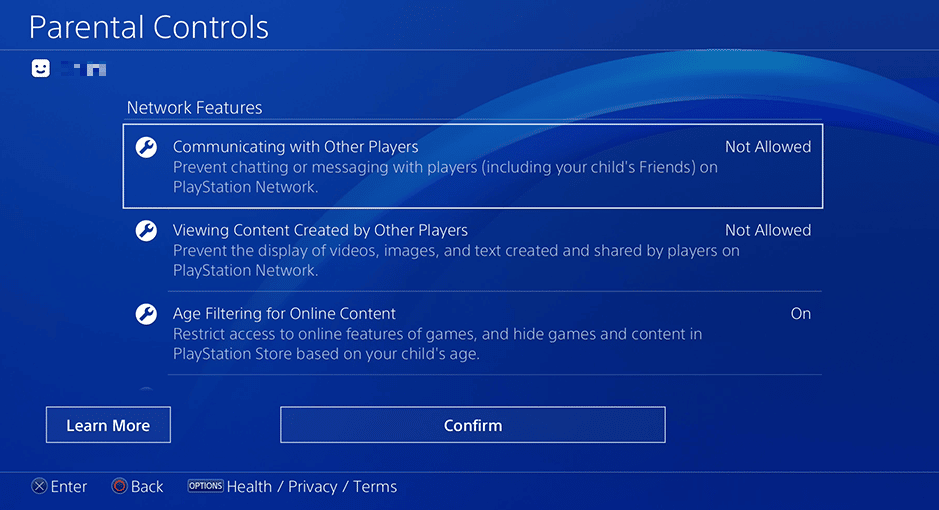
Vad händer om du tar bort ett barnkonto från familjen?
När ett barnkonto tas bort från familjen, upphör kontots koppling till familjehanteringen och föräldrakontrollerna.
Hur lämnar du familjedelning?
Du kan lämna familjedelning på en iOS-enhet genom att följa dessa steg:
1. Öppna appen Inställningar på din iOS-enhet.
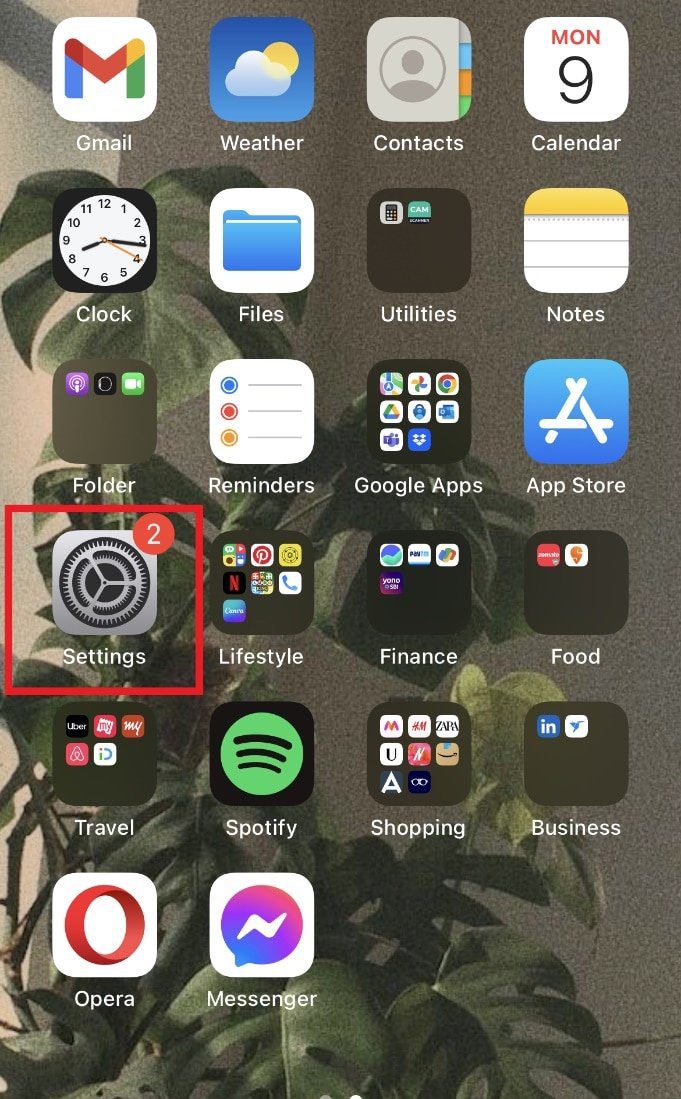
2. Tryck på ditt Apple-ID högst upp.

3. Välj ”Familjedelning”.
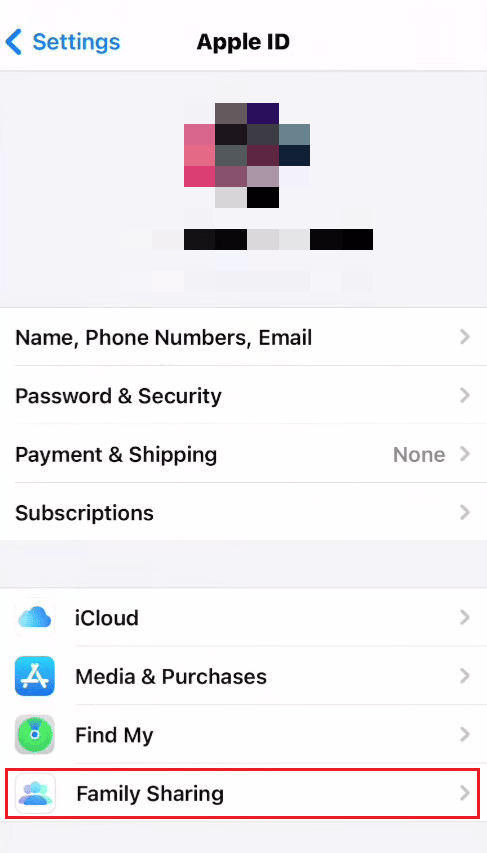
4. Tryck på ditt namn igen.
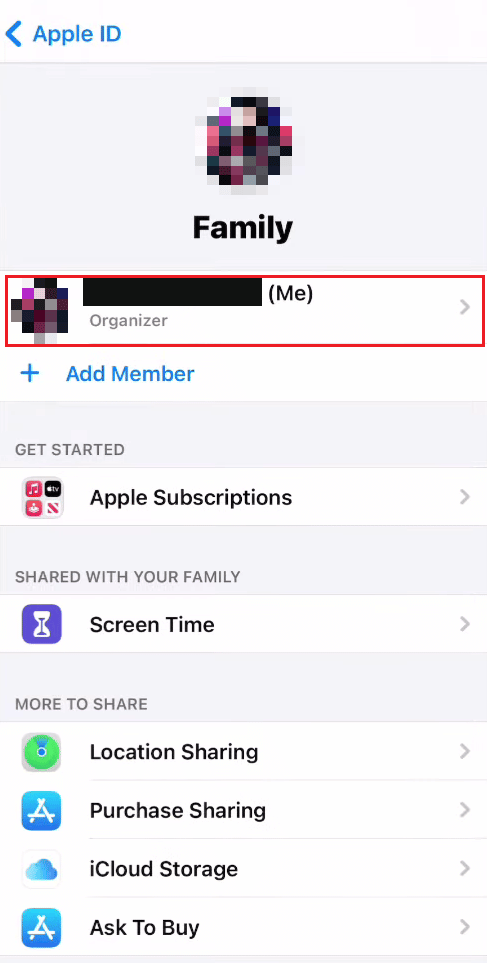
5. Tryck på ”Sluta använda familjedelning”.
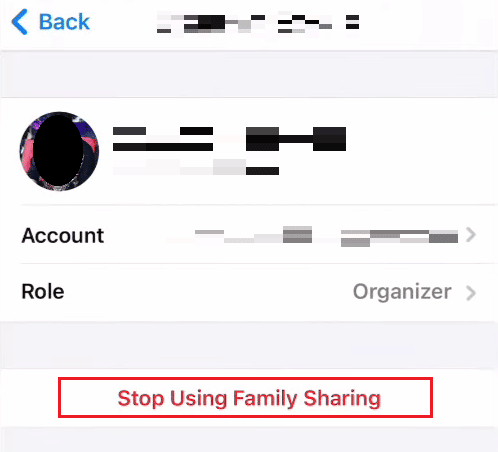
Kan du ändra din ålder på PS4?
Ja, du kan justera åldersklassificeringsnivåerna i inställningarna för föräldrakontroll/familjehantering.
Hur ändrar du ditt familje-ID på PS4 online?
Följ dessa steg för att ändra ditt familjeadministratörkontos online-ID.
Obs: Din första ID-ändring är gratis. Därefter kostar det 9,99 dollar varje gång du vill ändra ditt PSN-online-ID.
1. Navigera till PlayStations webbplats och logga in på ditt konto.
2. Klicka på profilikonen i det övre högra hörnet.
3. Klicka på ”Kontoinställningar”.
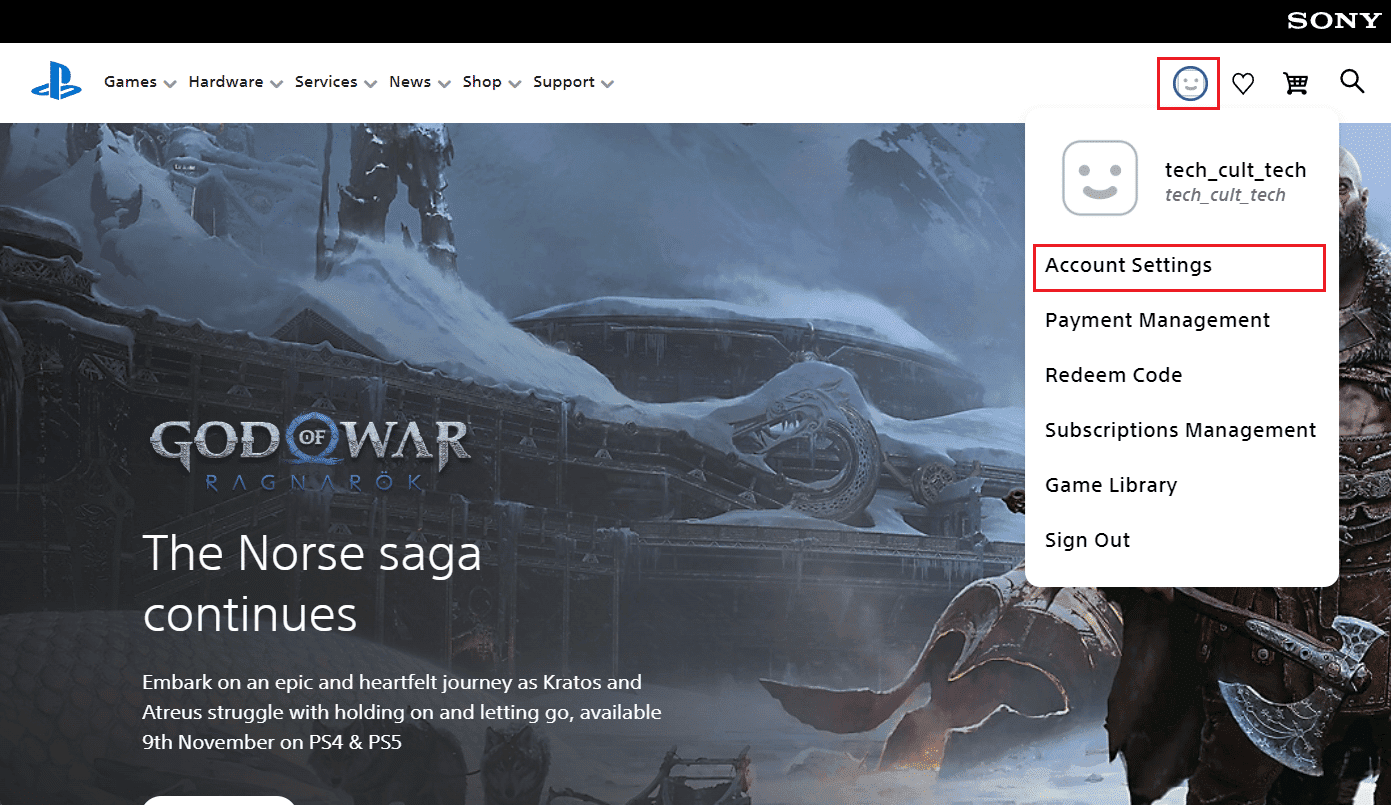
4. Klicka på fliken ”Profil” i den vänstra panelen.
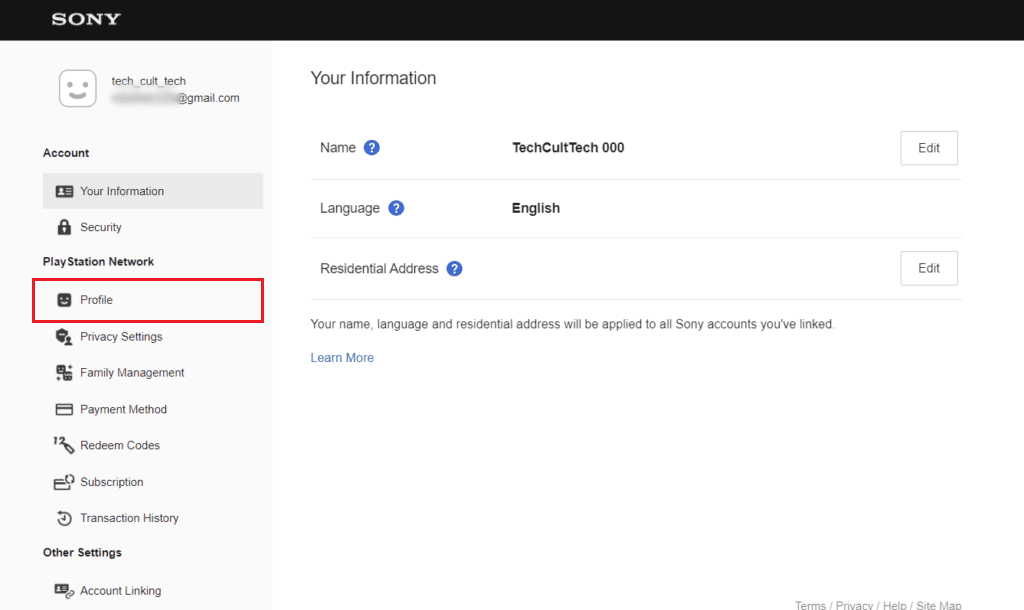
5. Klicka på ”Redigera” bredvid ditt online-ID.

6. Klicka på ”Jag accepterar” > ”Fortsätt” i prompten ”Viktig information”.
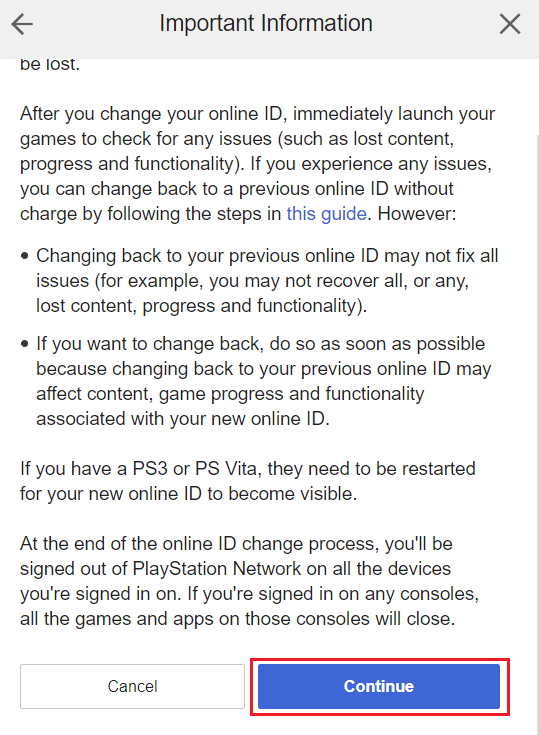
7. Ange det nya online-ID:t och klicka på ”Kontrollera tillgänglighet”.
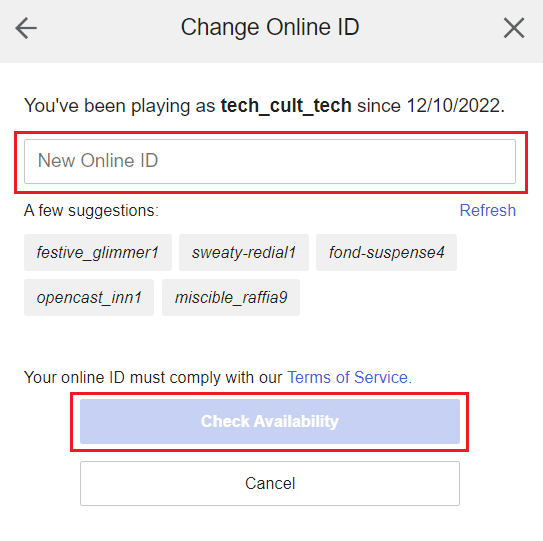
8. Om önskat ID är tillgängligt, klicka på ”Bekräfta”.
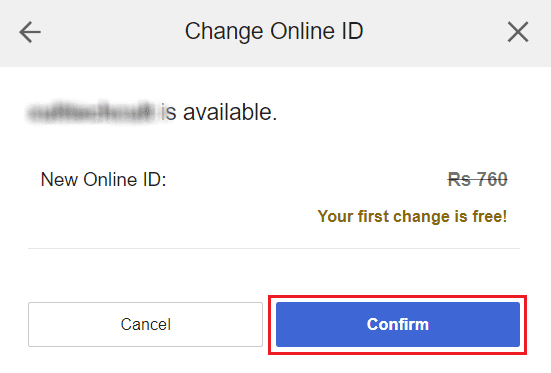
***
Vi hoppas att denna detaljerade guide hjälpte dig att förstå hur du tar bort en familjemedlem på PS4. Om du har några frågor eller förslag på andra ämnen du vill att vi ska skriva om, skriv dem gärna i kommentarsfältet nedan.